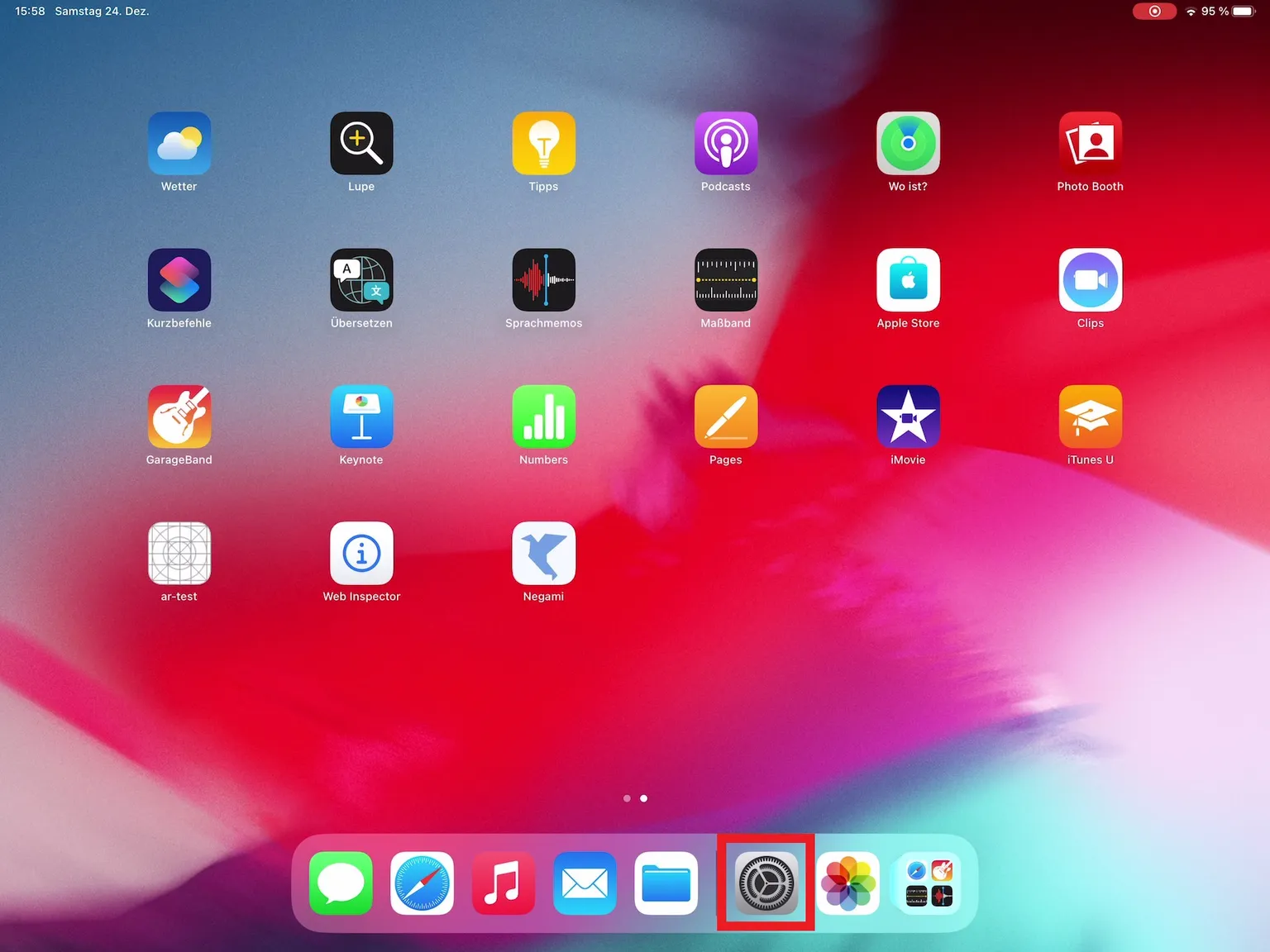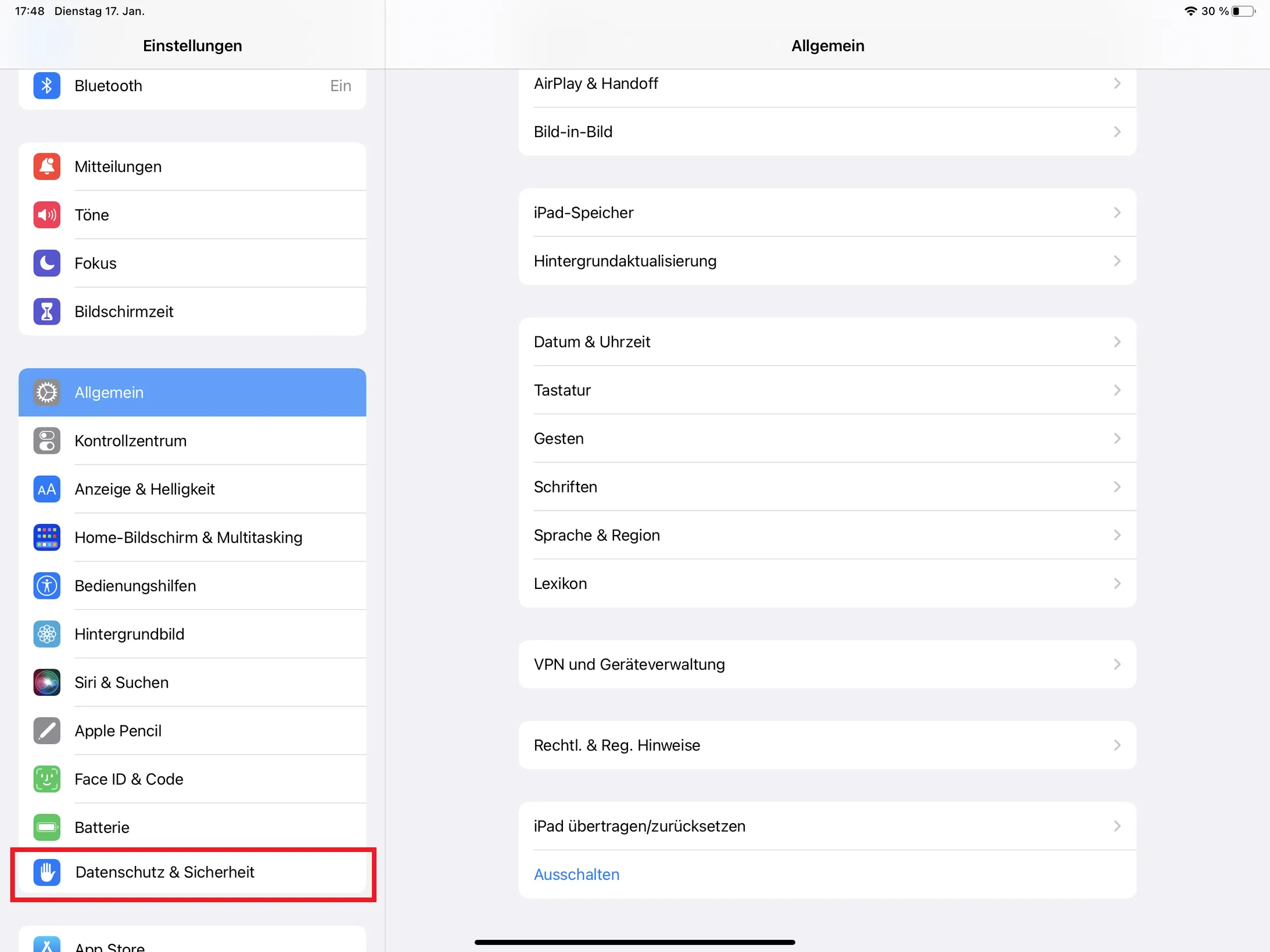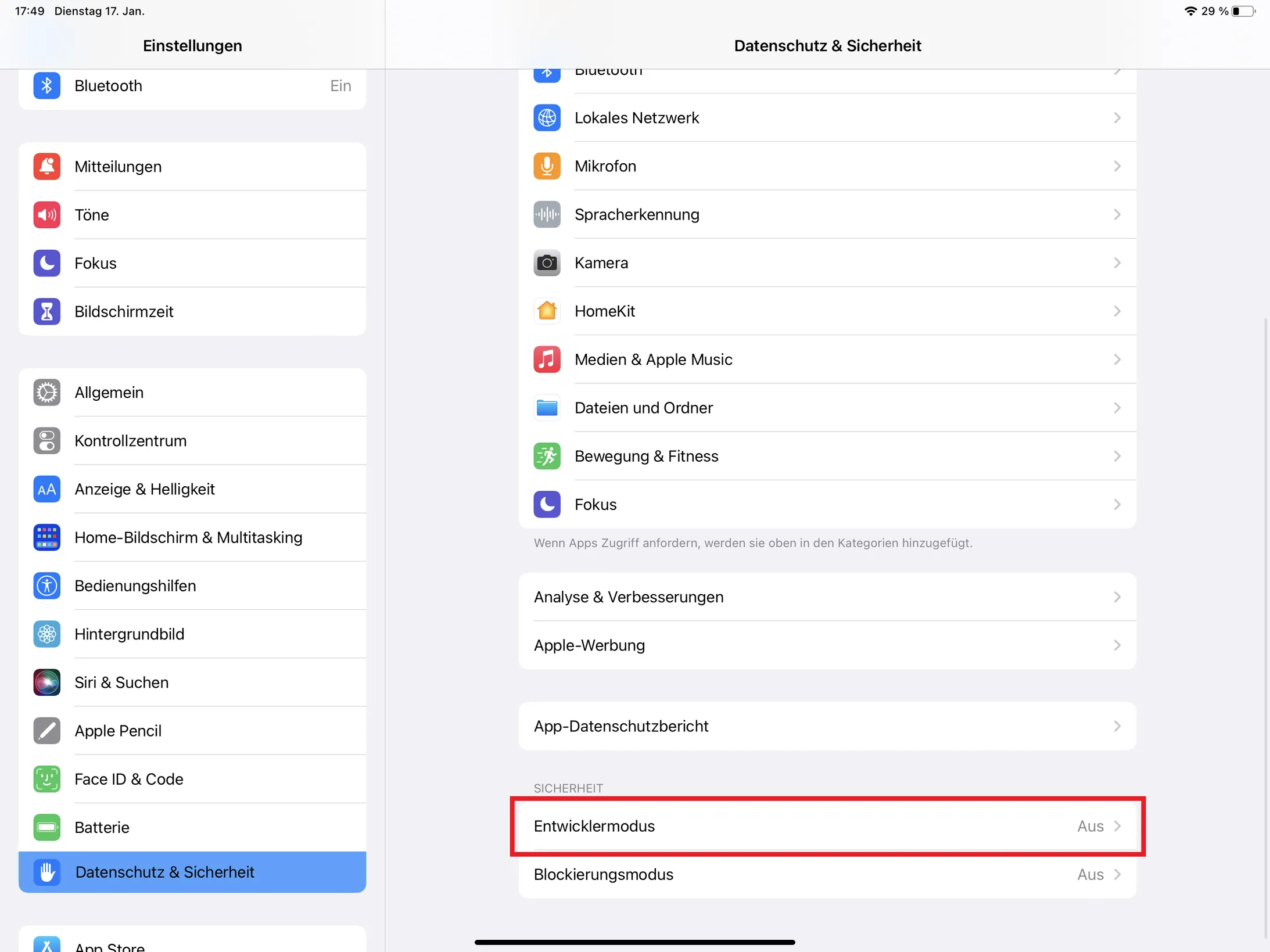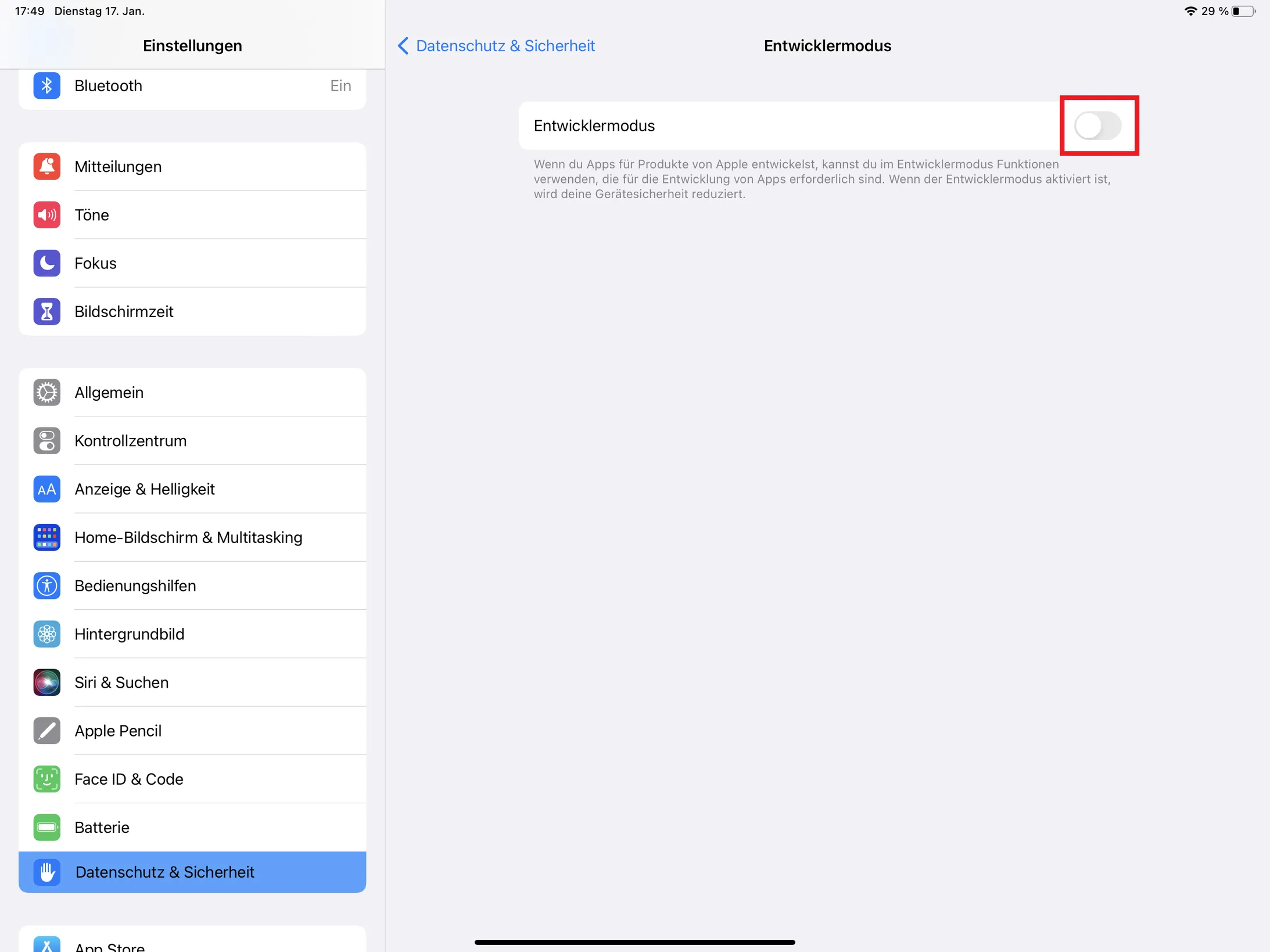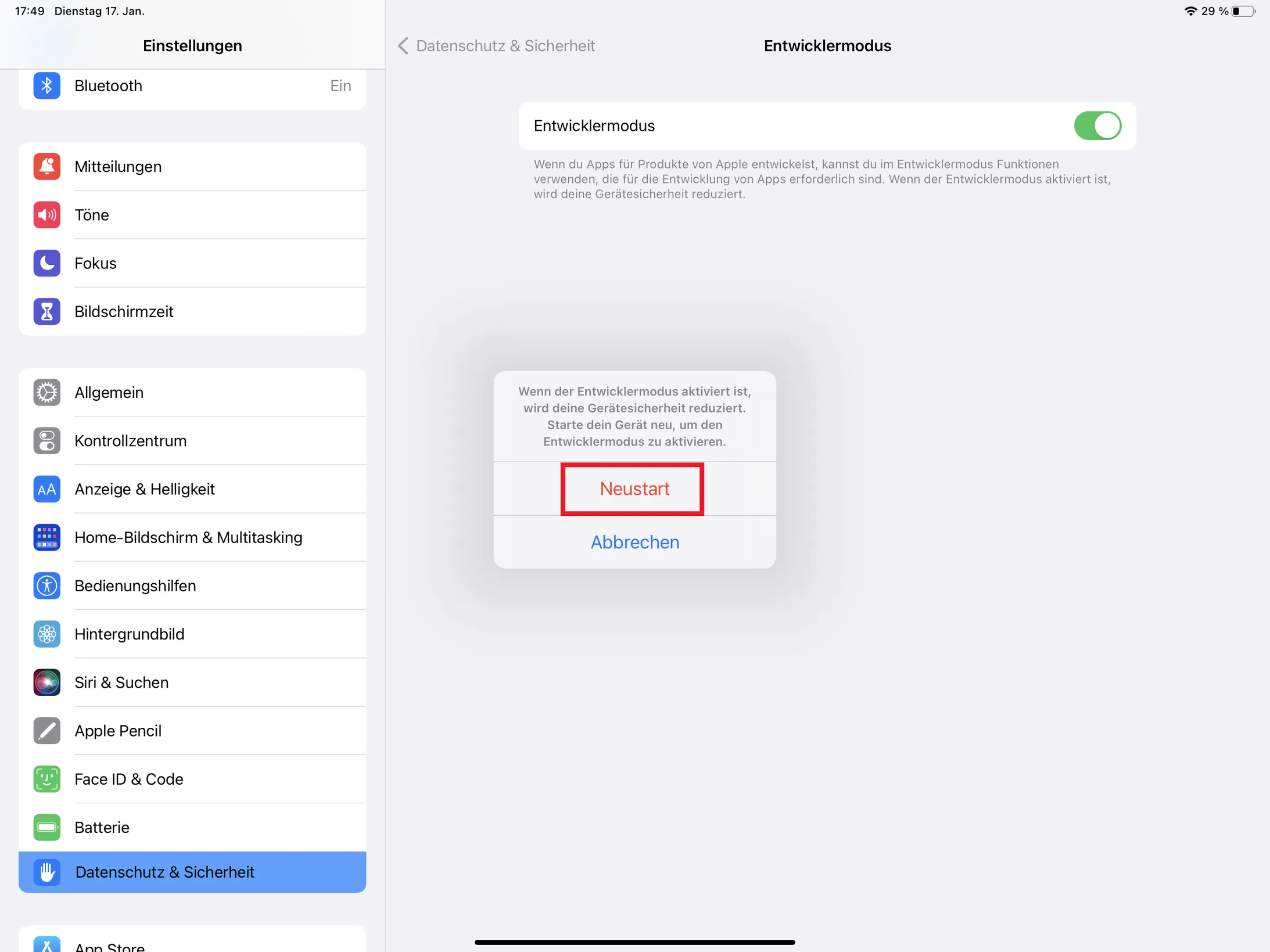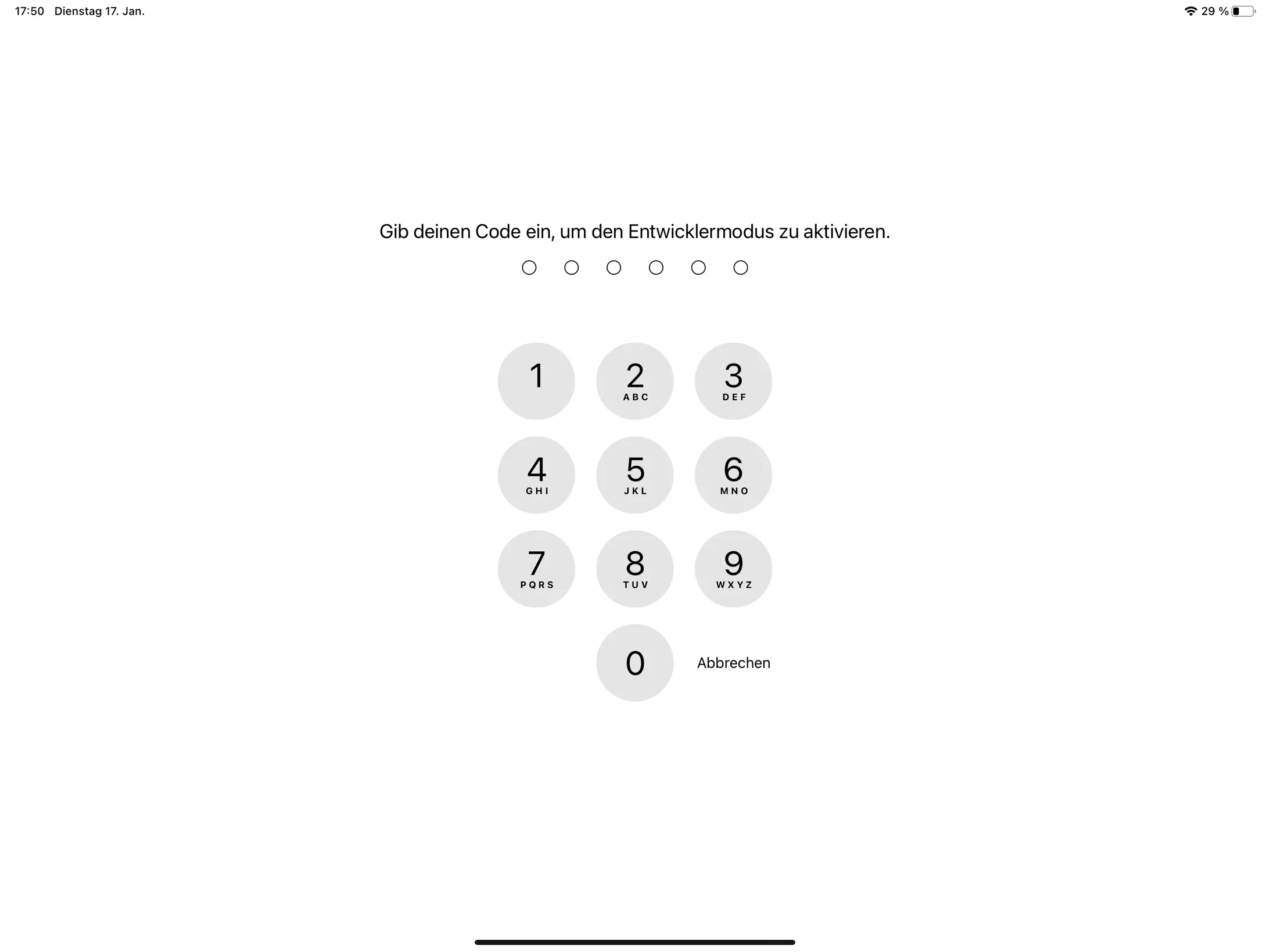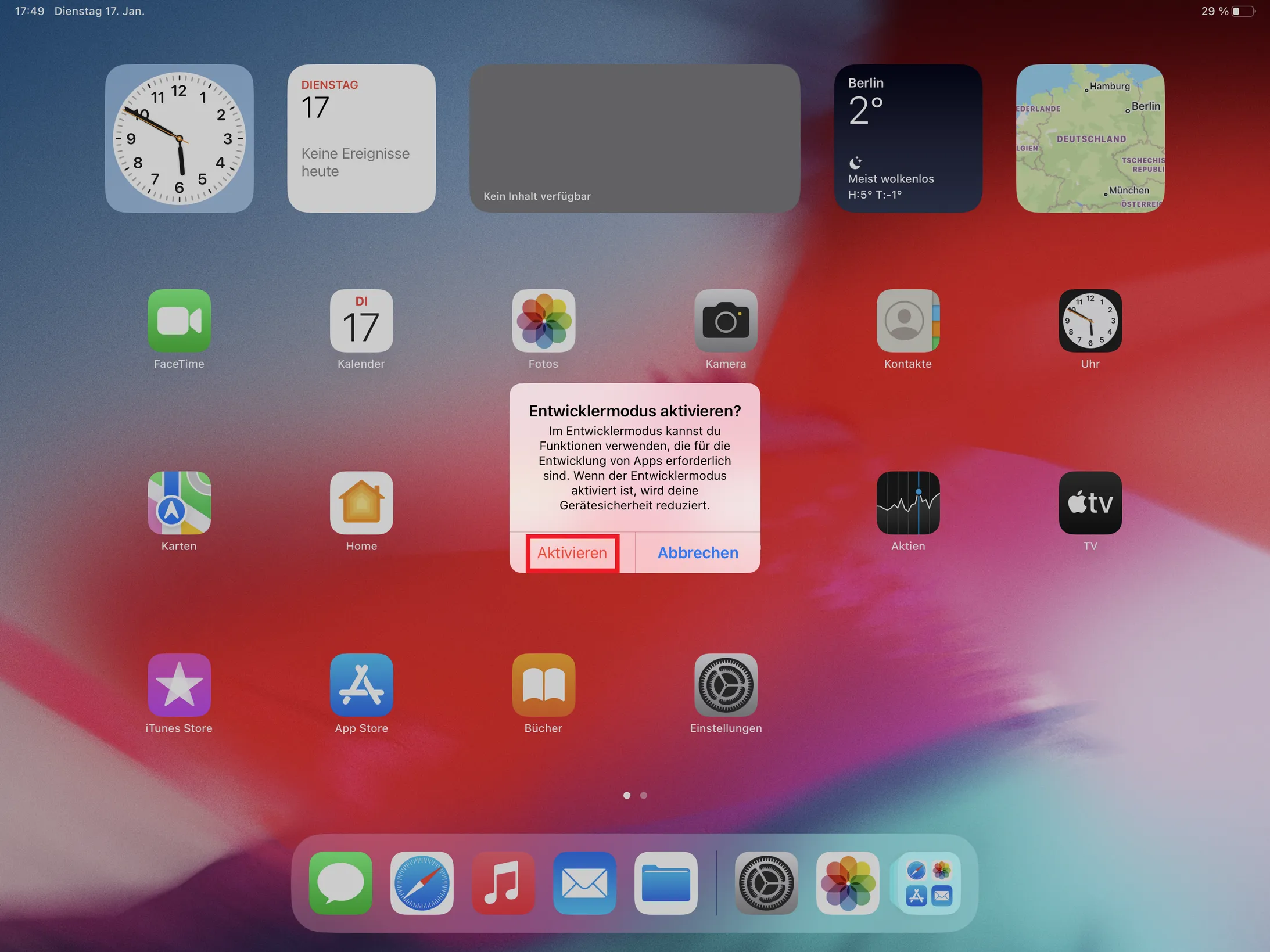Um an der Negami-Betaphase teilzunehmen, müssen Sie die folgenden Schritte ausführen
Klicken Sie auf den Link in der Einladungsmail, die sie von uns erhalten haben und melden Sie sich mit Ihrem Microsoft-, Google- oder Facebook-Konto an. Alternativ können Sie auch ein Konto mit E-Mail und Passwort erstellen.
Navigieren Sie auf dem iPad, das Sie registrieren möchten, zu install.appcenter.ms/register-device (verwenden Sie den Safari-Browser) und melden Sie sich mit dem Konto an, das Sie im vorherigen Schritt erstellt haben. Folgen Sie nun den Anweisungen unter learn.microsoft.com/de/appcenter/distribution/testers/testing-ios oder der Bildanleitung unten, um Ihr iPad zu registrieren. Wichtig: Vergewissern Sie sich, dass die mobile Version der Website angefordert wird (diese kann Einstellung in der oberen linken Ecke geändert werden, indem Sie auf das Symbol "aA" klicken).
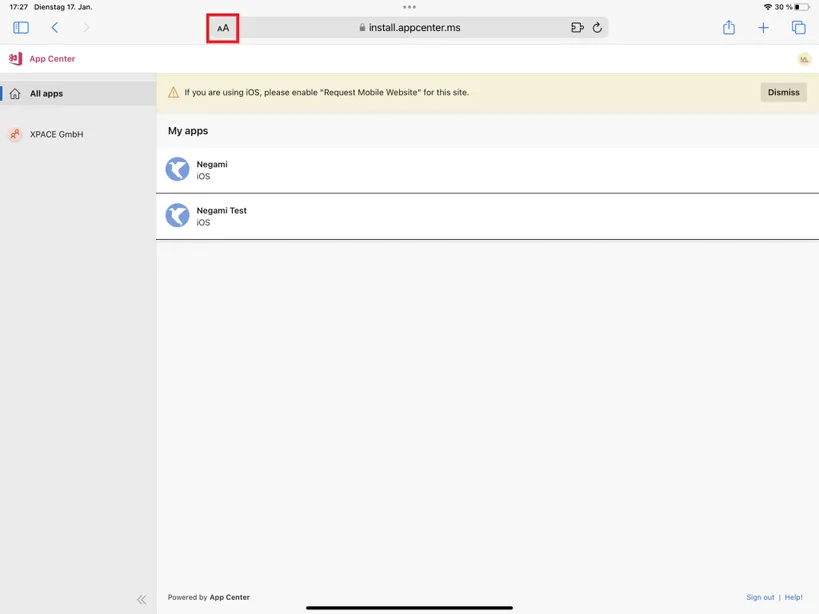
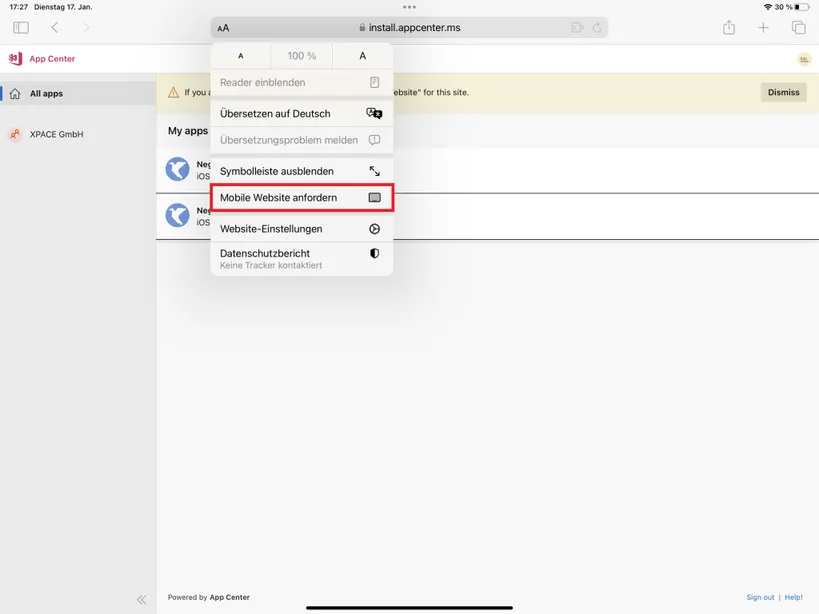
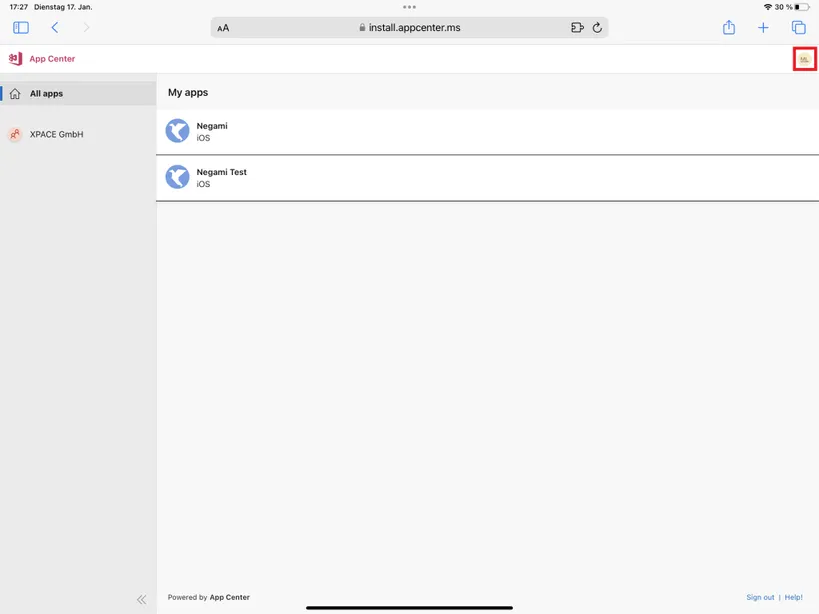
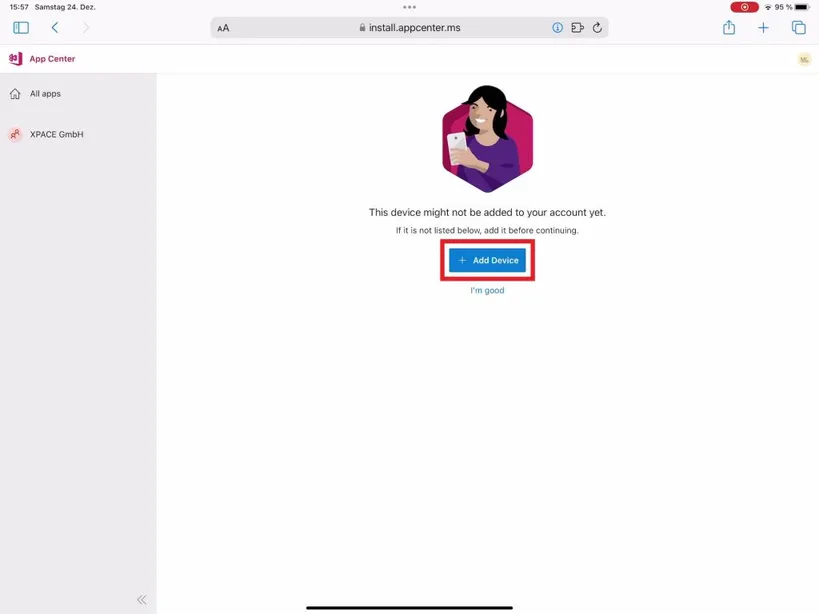

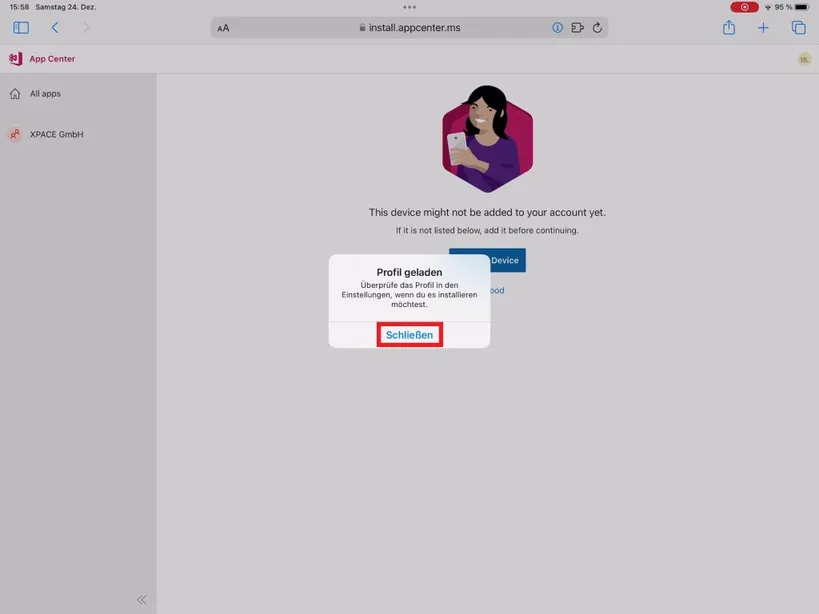
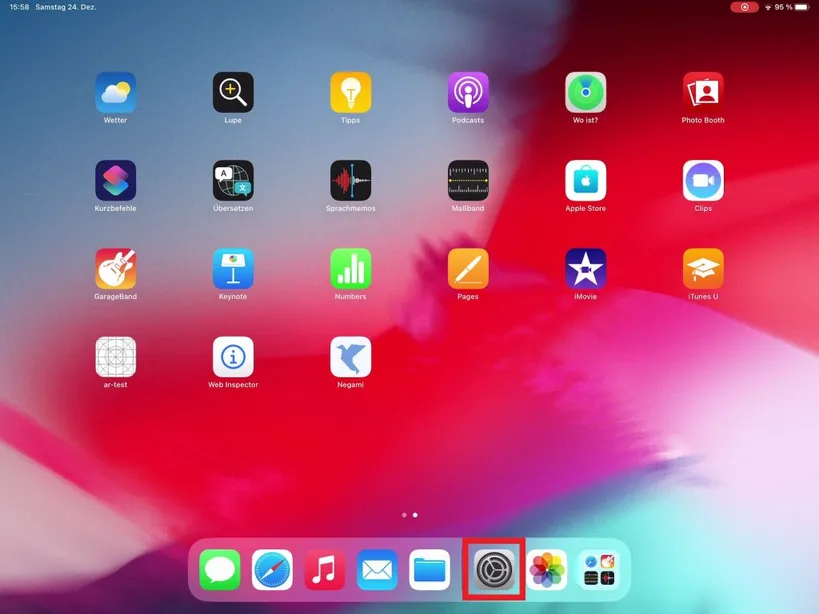
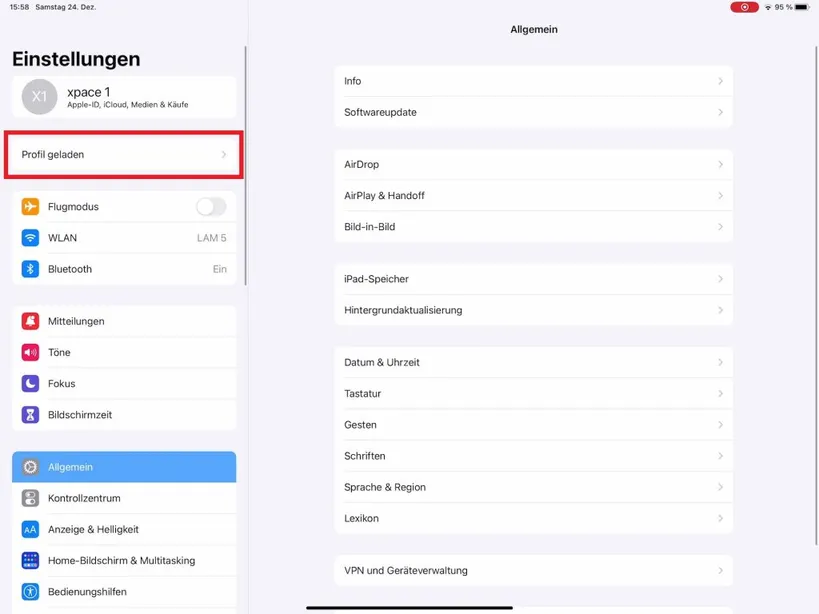
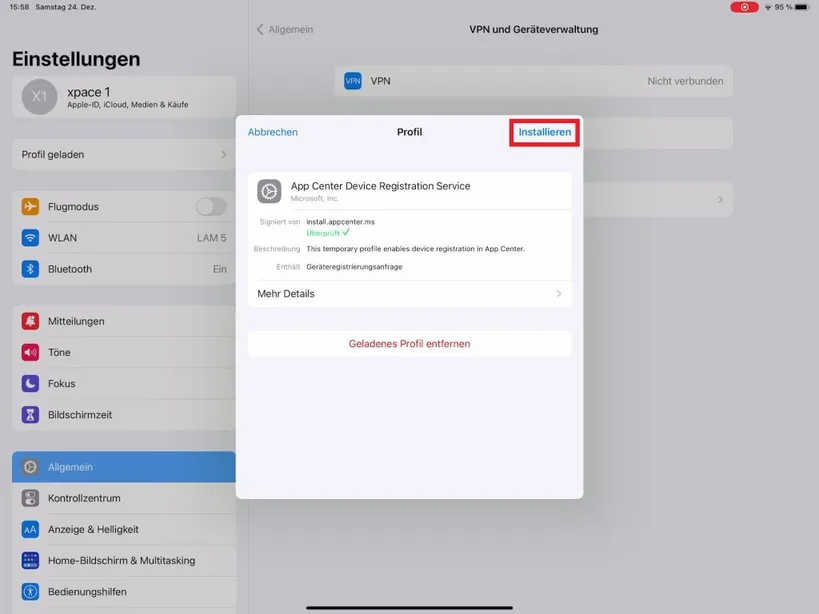
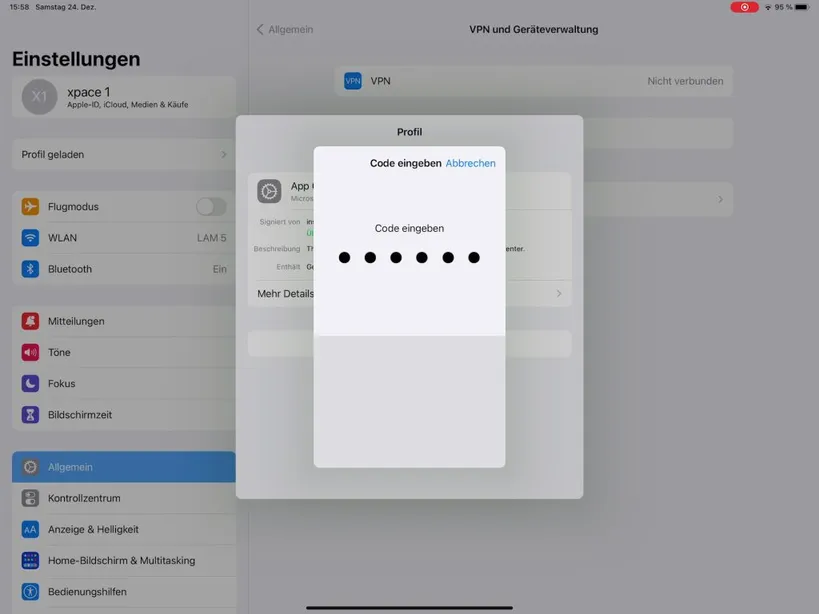
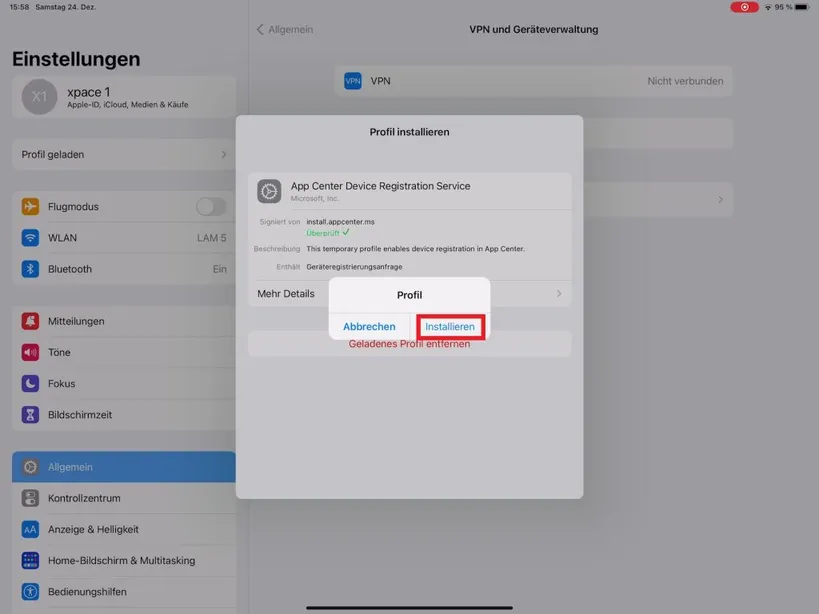
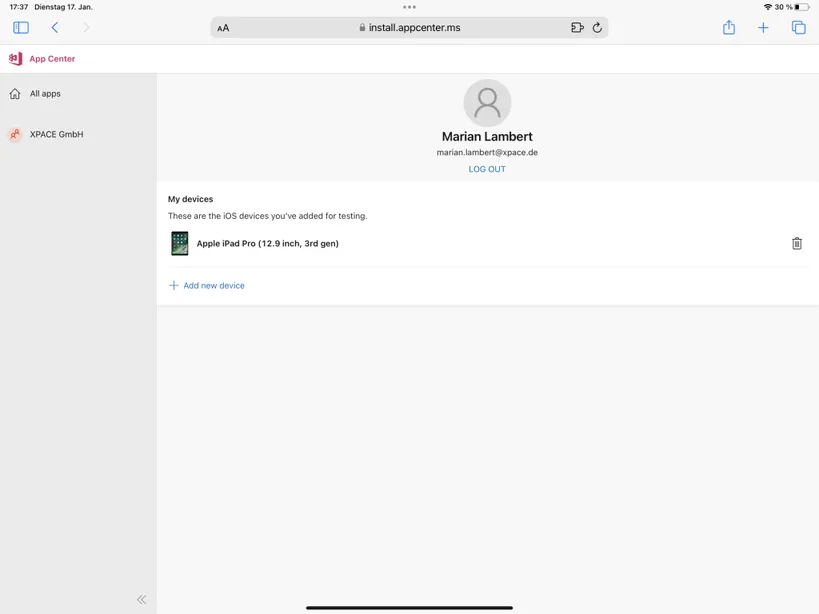
Sie haben nun alle Voraussetzungen erfüllt, um Negami zu installieren. Wir werden Ihnen am eine E-Mail mit dem Link zur App schicken. Unter iOS 16+ muss nach der Installation von Negami zusätzlich noch der Entwicklermodus aktiviert werden, um die App ausführen zu können (siehe Schritt 3 unten). Schauen Sie doch in der Zwischenzeit bei unserem Erklärvideo vorbei, um sich mit der Nutzung von Negami vertraut zu machen.
Um Negami auszuführen, muss der Entwicklermodus auf iOS 16 und neuer aktiviert sein. Bitte beachten Sie, dass Sie zuerst Negami installieren müssen und erst dann den Entwicklermodus aktivieren können, d.h. Sie können diesen Schritt erst nach dem 01.03. ausführen. Navigieren Sie dazu zu den Einstellungen auf Ihrem iPad und wählen Sie links den Abschnitt "Datenschutz und Sicherheit". Scrollen Sie nun zu "Entwicklermodus" und aktivieren Sie die Schaltfläche (diese Option ist nur verfügbar, wenn Sie Negami installiert haben). Nach einem Neustart bestätigen Sie die Aktivierung des Entwicklermodus erneut.